Đăng nhập Skype bằng Facebook, vào nick chat Skype bằng tài khoản Face
Ở bài trước chúng tôi đã hướng dẫn các bạn cách tạo tài khoản skype, còn trong bài viết này chúng tôi sẽ hướng dẫn các bạn cách có thể sử dụng tài khoản Facebook để đăng nhập vào Skype, các bạn cùng tham khảo nhé.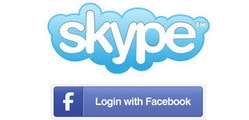 Đăng nhập Skype bằng Facebook, vào nick chat Skype bằng tài khoản FacebookCác bạn nên sử dụng phiên bản mới nhất của SkypeBước 1: Sau khi cài đặt Skype thành công trên máy tính, bạn khởi động ứng dụng lên và click vào Sign in with a different account
Đăng nhập Skype bằng Facebook, vào nick chat Skype bằng tài khoản FacebookCác bạn nên sử dụng phiên bản mới nhất của SkypeBước 1: Sau khi cài đặt Skype thành công trên máy tính, bạn khởi động ứng dụng lên và click vào Sign in with a different account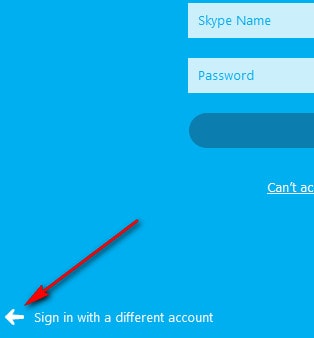 Bước 2: Click chọn Sign in with facebook
Bước 2: Click chọn Sign in with facebook Bước 3: Tại đây bạn sử dụng tài khoản facebook của mình để đăng nhập sau đó click chọn “Đăng nhập“
Bước 3: Tại đây bạn sử dụng tài khoản facebook của mình để đăng nhập sau đó click chọn “Đăng nhập“ Bước 4: Tại đây bạn thực hiện một số bước để thiết lập, click Continue để tiếp tục
Bước 4: Tại đây bạn thực hiện một số bước để thiết lập, click Continue để tiếp tục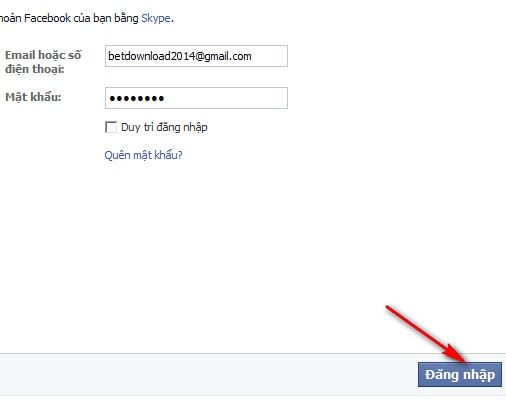 Bước 5: Đặt ảnh đại diện, avatar. Click Browse… để tải ảnh lên từ máy tính hoặc cũng có thể click Take a picture để tạo avatar nếu máy bạn có Webcam.
Bước 5: Đặt ảnh đại diện, avatar. Click Browse… để tải ảnh lên từ máy tính hoặc cũng có thể click Take a picture để tạo avatar nếu máy bạn có Webcam.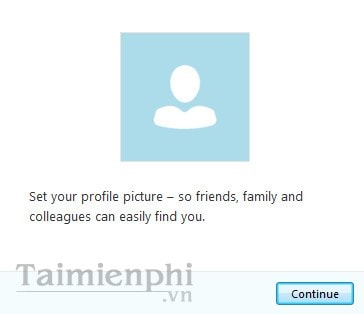 Bước 6: Sau khi đã lựa chọn được hình đại diện, bạn chỉnh kích thước cho phù hợp và chọn Use this picture để tiếp tục.
Bước 6: Sau khi đã lựa chọn được hình đại diện, bạn chỉnh kích thước cho phù hợp và chọn Use this picture để tiếp tục.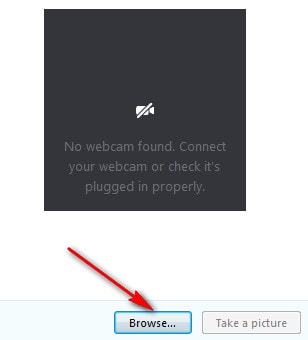 Bước 7: Tại đây click Srart using Skype để bắt đầu sử dụng
Bước 7: Tại đây click Srart using Skype để bắt đầu sử dụng
Tới đây, các bạn đã kết thúc quá trình đăng nhập Skype bằng Facebook. Và tại đây bạn có thể thoải mái chat với bạn bè bằng tài khoản facebook của mình trên skype.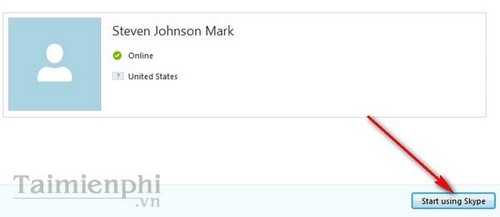
Trên đây chúng tôi đã hướng dẫn các bạn đăng nhập skype bằng facebook để trò chuyện cùng bạn bè rồi đó. Sau khi đăng nhập vào Skype, các bạn có thể chat nhiều nick Skype trên cùng một máy tính
- Share CrocoBlock key trọn đời Download Crocoblock Free
- Cung cấp tài khoản nghe nhạc đỉnh cao Tidal Hifi – chất lượng âm thanh Master cho anh em mê nhạc.
- [TOP 1] Ý Nghĩa Số 12 Nét Độc Đáo Văn Hóa Đến Phong Thủy
- Cách gửi và nhận fax trực tuyến mà không cần máy fax
- Những điều cần biết về Xét nghiệm PCR và test nhanh Covid-19
- Đánh giá và chia sẻ khóa học online Udacity Nanodegree
- Review tài khoản Gaia – giải tỏa căng thẳng và hướng dẫn tập Yoga cho người mới bắt đầu
Bài viết cùng chủ đề:
-
Top 11 game xây công viên vui, đẹp và hoành tráng nhất
-
Sử dụng IIS để tạo Server ảo cho Website ASP .NET – Phuong Duong' s Place
-
Cách chơi Truy Kích không giật lag, chơi Truy Kích mượt hơn
-
Số dư tối thiểu trong thẻ ATM Vietcombank là bao nhiêu?
-
Realtek PCIe GBE Family Controller là gì? Cách khắc phục Realtek PCIe GBE Family Controller khi gặp sự cố
-
Diễn viên “Tân Tam Quốc” 2010: Người bị tẩy chay, kẻ biến mất khỏi showbiz
-
Printer | Máy in | Mua máy in | HP M404DN (W1A53A)
-
5 cách tra cứu, tìm tên và địa chỉ qua số điện thoại nhanh chóng
-
Công Cụ SEO Buzzsumo Là Gì? Cách Mua Tài Khoản Buzzsumo Giá Rẻ • AEDIGI
-
Cách giới hạn băng thông wifi trên router Tplink Totolink Tenda
-
Sự Thật Kinh Sợ Về Chiếc Vòng Ximen
-
Nên sử dụng bản Windows 10 nào? Home/Pro/Enter hay Edu
-
"Kích hoạt nhanh tay – Mê say nhận quà" cùng ứng dụng Agribank E-Mobile Banking
-
Cách gõ tiếng Việt trong ProShow Producer – Download.vn
-
Câu điều kiện trong câu tường thuật
-
Phân biệt các loại vạch kẻ đường và ý nghĩa của chúng để tránh bị phạt oan | anycar.vn


